
Bilgisayarda OnePlus Metin Mesajlarını Görüntülemenin En İyi 4 Yöntemi

Metin mesajları genellikle doğrulama kodları, adresler veya kişisel konuşmalar gibi önemli bilgiler içerir. OnePlus metin mesajlarını daha verimli bir şekilde görüntülemek ve yönetmek istiyorsanız, bunu bir bilgisayarda yapmak akıllıca bir seçimdir. Bu makale, OnePlus metin mesajlarını bilgisayarınızda görüntülemek için dört pratik yöntemde size yol gösterecektir. Masaüstü yazılımı, web arayüzü veya yedekleme araçları kullanmayı tercih ediyor olun, sizin için bir çözüm var.
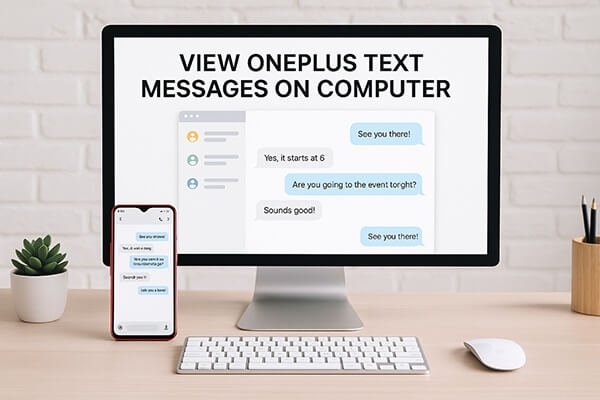
Bilgisayarınızda OnePlus metin mesajlarına erişmenin güvenilir ve basit bir yolunu arıyorsanız, Coolmuster Android Assistant mükemmel bir çözüm sunar. Bu hepsi bir arada Android veri yöneticisi, OnePlus telefonunuzdaki metin mesajlarını doğrudan bir Windows veya Mac bilgisayarda okumanıza, yedeklemenize, dışa aktarmanıza ve hatta yazdırmanıza olanak tanır. Özellikle iş veya yasal nedenlerle SMS'lerini düzenlemek veya arşivlemek isteyen kullanıcılar için kullanışlıdır.
Android Asistan'ın temel özellikleri:
Android Assistant'ı kullanarak OnePlus kısa mesajlarını bilgisayarda nasıl görüntüleyebilirsiniz:
01 Android Assistant'ı bilgisayarınıza indirin ve kurun ( Windows ve macOS için mevcuttur).
02 OnePlus cihazınızı bilgisayara bağlamak için bir USB kablosu kullanın. İstendiğinde USB hata ayıklamayı etkinleştirin. İsterseniz Wi-Fi üzerinden de bağlanabilirsiniz.

03 Cihazınız algılandıktan sonra programın sol tarafındaki "SMS" sekmesine gidin.

04 Metin mesajlarınız, kişilere göre düzgün bir şekilde kategorize edilmiş olarak görünecektir. İçeriği ayrıntılı olarak okumak için herhangi bir konuya tıklayın.
Gerekirse,mesajları tercih ettiğiniz dosya biçiminde bilgisayarınıza aktarmak için "Dışa Aktar"a tıklayın. Bunlar daha sonra yazdırılabilir veya arşivlenebilir.

İşlemin görsel bir gösterimi için aşağı kaydırarak adım adım video rehberini inceleyebilirsiniz.
Zaten varsayılan SMS uygulamanız olarak Google Mesajlar'ı kullanıyorsanız, Web için Google Mesajlar en kolay ve en kullanışlı seçeneklerden biridir. OnePlus SMS'inizi gerçek zamanlı olarak bir web tarayıcısına yansıtır, yani bilgisayarınızda sorunsuz bir şekilde mesaj gönderebilir ve alabilirsiniz. Ek bir yazılım yüklemenize gerek yoktur ve tamamen ücretsizdir.
Ancak bu yöntem her iki cihazda da internet bağlantısı gerektiriyor ve yalnızca Google Mesajlar ile çalışıyor; bu da diğer SMS uygulamalarını kullananlar için kısıtlayıcı olabilir.
İşte adımlar:
Adım 1. OnePlus telefonunuzda Google Mesajlar'ı varsayılan SMS uygulaması olarak ayarlayın.
Adım 2. Bilgisayarınızda https://messages.google.com/web adresini ziyaret edin.
Adım 3. Telefonunuzda Google Mesajlar > "Cihaz Eşleştirme" bölümündeki üç nokta menüsüne dokunun.
Adım 4. Bilgisayar ekranınızda gösterilen QR kodunu tarayın. Artık doğrudan tarayıcınızdan metin mesajlarını görüntüleyebilir ve yanıtlayabilirsiniz.

Microsoft'un Phone Link (eski adıyla Your Phone), OnePlus mesajlarını bilgisayarlarında görüntülemek için entegre bir yol isteyen Windows kullanıcıları için mükemmeldir. Bilgisayarınızla eşleştirildikten sonra, masaüstünden mesajları kontrol etmenize, bildirimler almanıza ve hatta fotoğraflara erişmenize olanak tanır.
Kurulumu basit ve Windows 10/11 ile derin entegrasyon sunsa da, bu yöntem yalnızca Windows kullanılabilir ve büyük mesaj hacimlerini işlerken biraz gecikme olabilir. İşte nasıl çalıştığı:
Adım 1. Windows PC'nizde Phone Link uygulamasını açın.
Adım 2. OnePlus telefonunuza Play Store'dan Link to Windows uygulamasını yükleyin (önceden yüklü değilse).
Adım 3. Her iki cihazda da aynı Microsoft hesabıyla oturum açın.
Adım 4. Cihazları QR koduyla veya manuel olarak eşleştirin.
Adım 5. Senkronizasyon tamamlandıktan sonra SMS'leri görüntülemek için "Mesajlar" sekmesine tıklayın.

Eğer esas olarak mesajlarınızı yedeklemek ve daha sonra görüntülemek istiyorsanız, SMS Backup & Restore hafif ve etkili bir seçimdir. Bu ücretsiz uygulama, OnePlus metin mesajlarınızı yedeklemenizi ve bunları Google Drive veya Dropbox gibi bulut depolama alanlarına yüklemenizi sağlar. Yedeklendikten sonra, dosyaları bir metin düzenleyici veya XML görüntüleyici kullanarak bilgisayarınızda açabilirsiniz.
Bu yöntem gerçek zamanlı mesaj erişimi veya cevaplama yeteneği sunmasa da, gelecekte referans olması için önemli SMS'leri USB bağlantısına ihtiyaç duymadan arşivlemek için mükemmeldir.
Adımlar şu şekildedir:
Adım 1. SMS Backup & Restore uygulamasını Play Store'dan OnePlus cihazınıza yükleyin.
Adım 2. Uygulamayı başlatın ve SMS mesajlarınızın yedeğini oluşturun.

Adım 3. Yedeği Google Drive veya Dropbox hesabınıza kaydedin.
Adım 4. Bilgisayarınızdaki yedeklemeye erişin ve dosyayı uyumlu bir görüntüleyici (örneğin bir metin düzenleyici veya XML okuyucu) kullanarak açın.
OnePlus SMS'lerinizi büyük ekranda aktif olarak yönetmek veya gelecekte erişmek üzere kaydetmek istiyorsanız, ihtiyaçlarınıza uygun bir yöntem var:
Alışkanlıklarınıza ve teknik konfor seviyenize en uygun olanı seçerek bilgisayarınızdan daha kolay SMS yönetiminin keyfini çıkarın.
İlgili Makaleler:
Android Metin Mesajları Bilgisayarda Nasıl Görüntülenir: İpuçları ve Püf Noktaları
OnePlus'ı PC'ye Nasıl Senkronize Edebilirim | Tüm Kullanıcılar İçin 4 Basit Yöntem
OnePlus'ta Silinen Mesajlar Nasıl Hızlıca Kurtarılır? [Güncellendi]
OnePlus'tan Dizüstü Bilgisayara 6 Uygulanabilir Yolla Veri Nasıl Aktarılır





